Образец трудовой книжки: Трудовая книжка: образец заполнения 2020
бланк и образец в word, что это такое и для чего нужна работнику в 2020?
Каждое ваше место работы, а также продолжительность пребывания на конкретной должности фиксируются в трудовой книжке. Именно о данном документе пойдет речь в этой статье. Но прежде чем рассказывать об особенностях оформления и содержания документа, необходимо дать определение.
Трудовая книжка представляет собой официальный документ, содержащий информацию о местах работы. В частности, работодателя, период пребывания на должности и причину увольнения.
Важность данного документа заключается в необходимости работодателю получить полную и достоверную информацию о новоиспеченном кандидате на конкретную должность. Залогом успешного собеседования является опыт работы и положительная «трудовая» история.
Внешний вид документа
Данный документ имеет стандартный вид, единый для всех. Внешне ТК может быть двух видов:
- Размером 10х14 см – это свидетельствует о выпуске в 1977 году.
- Размером 8,8х12,5 см, что говорит о новом образце 2003 года, утвержденный постановлением Правительства «О трудовых книжках».
Вследствие этого могут присутствовать цветовые различия: серые, темно-синие и темно-зеленые ТК.
Ниже представлен внешний вид ТК, а также титульная страница:

Российское законодательство о трудовых книжках
Следует отметить отдельное Постановление Правительства РФ от 16.04.2003 N 225 «О трудовых книжках» (см. ссылку www.consultant.ru), где регламентируется общий порядок действия с данным документом (порядок оформления, правила ведения, а также выдачи после увольнения), а также ст. 2-3 устанавливаются форма ТК и вкладыша в ТК.
Кроме того, Трудовой Кодекс РФ определяет практическое значение книжки о трудоустройстве. О чем свидетельствуют ст. 63, ст. 66, ст. 77. (см. ссылку rulaws.ru)
Законодатель отдельно выделил инструкцию по заполнению документа, которая утверждена Министерством Труда РФ 10.10.03, № 69 (см. ссылку normativ.kontur.ru)
Основные параметры
Проблема, с которой боятся столкнуться работодатели – поддельный документ о трудоустройстве. Так, на оригинальном документе присутствует отличительная черта – водяной знак на каждой странице.
- У ТК старого образца – это змеевидный знак, который видно на просвет.
- У ТК нового образца – сочетание букв «ТК», которые также видны на просвет.
Следующее отличие старого и нового образца в количестве страниц. В старой ТК их 40, а в новой – 46.
 Образцы
ОбразцыКак правило, в ТК имеется и заполняется три раздела:
- Сведения о работнике (ФИО, дата рождения, место проживания – вся информация заполняется на титульном листе и подкрепляется печатью).
- Данные о трудовой деятельности. В частности, прием на должность, а также перевод, увольнение и их причины. Каждая запись должна содержать наименование должности, предприятия и, обязательно, дату. Предоставленные сведения подтверждаются печатью организации и номером приказа.
- Награды и достижения (отдельно фиксирует факт получения награды за какое-либо достижение на занимаемой должности, подкрепляется датой и номером приказа).
Каждая запись имеет свой порядковый номер. В случае если один из разделов полностью заполнен в основной трудовой книжке, то специалистом отдела кадров оформляется и вклеивается вкладыш.
Следует отметить особенность оформления дат: они прописываются исключительно арабскими цифрами. Правила написания:
- Год – ХХХХ.
- Месяц и день – ХХ.
В итоге получим, что у сотрудника, принятого на работу 1 марта 2017 года в трудовой книжке будет написано: 1.03.2017
Язык заполнения – официальный язык страны/республики.
Важно! Имеется отдельное требование к ручке, которой заполняется документ: она обязательно должна быть шариковой фиолетового, синего или черного цвета. Гелиевые ручки не допускаются!
Кроме того, в документе не должно быть никаких сокращений, каждое слово прописывается полностью, для точности понимания.
Сроки оформления трудовой книжки также следует знать:
- По истечении 5 дней выполнения сотрудником своих непосредственных обязанностей, работодатель обязан внести в ТК соответствующие сведения.
- Если работник впервые устроился на работу, работодателю даётся 7 дней на оформление трудовой книжки.
Срок действия самой трудовой книжки не ограничен. Всё время выполнения сотрудником своих должностных обязанностей ТК хранится у работодателя и выдается только после увольнения. Однако часто в государственные органы или банки требуется копия ТК для подтверждения трудовой активности гражданина. В данном случае действуют сроки действия:
- Общий срок действительности копии ТК – 1 месяц.
- Исключение составляет заверенная копия трудовой книжки для банка – сроки в данном случае ограничиваются двумя неделями.
На законодательном уровне также устанавливается минимальный возраст, когда возможно оформление трудовой книжки.
По общему правилу, документ оформляется работодателем по истечении 5 дней выполнением сотрудником своих должностных обязанностей.
Принято считать, что официальное трудоустройство возможно только при достижение 18-летнего возраста. Но трудовым кодексом установлено, что подросток, достигший 14-летнего возраста, может устроиться на работу, а соответственно оформить трудовую книжку, но при следующих условиях:
- письменное согласие одного из родителей.
- работа не будет мешать учебе.
С 15 лет подросток может устроиться самостоятельно, без специального согласия родителей, однако на работу, которая признается легкой.
Уже с 16 лет гражданин вправе самостоятельно заключать трудовой договор и, вместе с ним, оформлять ТК.
Выдача чистого бланка (скачать в doc)
Следуя из п. 3 Постановления Правительства № 225 (см. ссылку выше), организация должна предоставлять сотруднику чистый бланк книги о трудоустройстве установленного образца. Из этого следует, предприятие за свой счет приобретает данный документ и оформляет его новому сотруднику в следующих случаях:
- если гражданин устроился на работу впервые.
- если ранее им была утеряна трудовая книжка.
Так выглядят чистый бланк ТК:

Важно! Бланк нельзя использовать в работе как документ, только в ознакомительных целях.
Внесение данных в документ
Сведения о новом месте работы вносятся специалистом отдела кадров в соответствии с п.8 Постановления Минтруда России № 69 (см ссылку выше). Сотрудник лишь обязан предоставить необходимые и достоверные документы.
Следует отметить, что прием сотрудника на новую должность начинается не с оформления записи в его книжке о трудоустройстве, а с издания приказа о заключении трудового договора. Впоследствии номер данного приказа будет записан в ТК.
Важно! Трудовая книжка не заполняется самим физическим лицом, то есть её обладателем. Это делает исключительно уполномоченное на то лицо организации-работодателя.
Содержание информации о работнике включает в себя:
- ФИО.
- Образование.
- Дата рождения.
- Специальность, присвоенная после окончания обучения.
- Дата заполнения.
- Подпись.
Документы, необходимые для заполнения
Как уже говорилось выше, оформление трудовой книжки производится специалистом в отделе кадров. Для этого необходимо предоставить перечень документов:
- Паспорт сотрудника.
- Документ о высшем или среднем образовании.
На основании данных документов заполняется титульный лист.
 Образец заполнения титульного листа
Образец заполнения титульного листаСписок, указанный выше является исчерпывающим. Дополнительный перечень документов может быть дополнен в случае потери ТК при необходимости восстановления данных о прошлом месте работы.
Электронная трудовая книжка
Сегодня с развитием технологий и внедрением в нашу жизнь электронных технологий Министерство труда разрабатывает план об электронной ТК. Она представляет собой базу данных о трудовой деятельности населения.
Содержание информации о работнике не меняется и включает в себя те же данные, что и в печатном варианте.
Выделим основные отличительные особенности электронной трудовой книжки:
 для хранения информации создаются специальные базы данных.
для хранения информации создаются специальные базы данных.- для быстрого поиска информации создается удобный интерфейс.
- санкционированная защита всех данных.
- взаимосвязь с иными государственными органами (Пенсионный фонд, социальные службы).
Также следует на практическом примере разграничить ТК в электронном и бумажном виде:
- Электронный вариант подразумевает хранение информации в конкретной базе данных без необходимости физического носителя, тогда как бумажный вариант предполагает исключительно наличие самой книжки.
- Ведение информации в электронной книжке производится в печатном виде. Тогда как на бумажном носителе — исключительно письменно, от руки.
- Взаимосвязь с другими государственными службами возможна только на электронной ТК.
- Автоматизация процесса также применяется исключительно в электронном варианте.

Следует сказать, что сейчас активно разрабатывается план введения в работу электронных трудовых книжек. Однако никаких проектов соответствующих нормативно-правовых актов пока не вносится на рассмотрение.
Таким образом, трудовая книжка является важным и существенным атрибутом, подтверждающим трудовую деятельность граждан. Правильное заполнение всех разделов способствует работодателю получить точную картину о новом сотруднике.
Мнение экперта

Нефедова Анна Олеговна.
Юрист гражданско-правововой специализации. Работает в Кинельском районном суде Самарской области — секретарь судебного заседания.
Минтруд высказался о введении электронных трудовых книжек еще в прошлом году. В этом году планируется постепенный переход на новый формат с сохранением привычного бумажного варианта.
С середины текущего года вступают в силу новые правила, касающиеся заверения копии трудовой книжки (ГОСТ-2016), однако они является добровольными.
Еще одним нововведением станет возможность заключения электронного трудового договора с помощью портала www.gosuslugi.ru, с удаленными специалистами, при обоюдном согласии нанимателя и работника. Подписание подобного договора будет осуществляться посредством усиленной электронной подписи. Для получения бумажного экземпляра документа, потребуется обратиться в МФЦ.
А пока многие рассуждают о плюсах и минусах перехода на электронный документооборот, предлагаю вспомнить о том, какие нововведения произошли в 2017 году: в феврале Минтруд разрешил работодателям направлять электронные расчетные листки своим сотрудникам, а начиная с июля стали применяться электронные больничные.
В настоящее время трудовая книжка выдается сотруднику на руки не только при увольнении. Работник имеет право получить оригинал, а не копию или выписку из трудовой книжки, как это было ранее, для того, чтобы оформить пенсию. При этом необходимо составить заявление в произвольной форме.
Как заполнить трудовую книжку при приеме на работу ИП – образец 2020
Заполнение трудовой книжки ИП — это занесение информации о деятельности работника, состоящее из отметки о приеме и увольнении, переводах и поощрениях. Записи служат доказательством его рабочей выработки для оплаты листка нетрудоспособности и начисления пенсии.
Трудовая книжка для ИП
Законодательство не предусматривает заполнение трудовой книжки ИП на себя, поскольку он не является работником (ст. 20 ТК РФ). Она нужна:
- для оплаты больничного листа. В зависимости от срока деятельности высчитывается оплата больничного. Если стаж составляет 8 и более лет, оплата производится в размере 100% от среднего дневного заработка. От 5 до 8 лет оплата составляет 80%. Меньше 5 лет — 60%. Что касается ИП, его выслуга засчитывается, если он вносил за себя взносы в ФСС;
- при оформлении пенсионных начислений. Ситуация такая же, как и при оплате больничного. Закон позволяет засчитывать время работы индивидуального предпринимателя в выработку, но при условии, что он вносил за себя взносы в ПФР.
Выплаты по беременности и родам ИП получит в случае заблаговременной регистрации в ФСС — минимум за год оформления листка нетрудоспособности.
Может ли ИП делать запись самому себе
Для оформления записи в ТК прежде всего заключается договор между работодателем и сотрудником. ИП — не юридическое лицо и не заключает договор сам с собой. Он ведет индивидуальную предпринимательскую работу и не нанимает сам себя. Это значит, что оформлять бланк ТК самому себе ИП не может.
Записи индивидуальному предпринимателю
Заносятся в двух случаях:
- если ИП параллельно с ведением своей деятельности устроился на работу;
- ИП зарегистрировал юридическое лицо и принял себя на работу.
Требования к заполнению в случае найма работников
О том, как правильно внести запись в трудовую книжку о приеме на работу в ИП, говорится в Постановлении Правительства РФ от 16.04.2003 № 225. Перечислим основные принципы:
- в документе не используются сокращения;
- всем записям присвоен поочередный номер;
- если в ТК закончились страницы, заводится вкладыш, и нумерация продолжается;
- совместителям не обязательно вносить сведения о деятельности не по основному месту. Это делается только в том случае, если сотрудник сам об этом попросит;
- отметки о нарушении правил внутреннего распорядка или дисциплинарных взысканиях не заносятся в бланк.
Как делать записи работнику индивидуального предпринимателя
По закону, в течение 7 дней после приема на работу ИП обязан внести отметку в бланк ТК нового служащего (ст. 66 ТК РФ). Если сотрудник еще нигде не работал, предприниматель приобретает новый бланк за собственные средства. Требования к тому, как сделать запись в трудовую книжку о приеме на работу к ИП, изложены в Постановлении Минтруда от 10.10.2003 № 69.
Правила по заполнению ТК едины и для ИП, и для ООО:
- Если сотрудник трудоустраивается первый раз, заполняется титульный лист.
- На странице сведений о работе указывается полное название ИП.
- Вписывается должность служащего.
- Ставятся дата приема и реквизиты приказа, на основании которого произведен прием, перевод или увольнение.
- Запись в трудовой книжке об увольнении по собственному желанию 2020 у ИП должна содержать ссылку на статью ТК РФ.
Титульный лист
Состоит из основной информации о сотруднике:
- Ф.И.О. работника. Вносится в соответствии с данными паспорта;
- дата рождения. Ставятся только арабские цифры;
- уровень образования (среднее, средне-специальное, высшее) и специализация. Информация вносится так, как указано в дипломе;
- дата заполнения
Образец как заполнить дубликат трудовой книжки в 2020 году
Как сделать дубликат трудовой книжки при утере:
- Принять заявление от сотрудника.
- Собрать сведения о предыдущем стаже.
- Заполнить новый бланк.
- Записать номер, серию, дату выдачи в книгу учета, получить подпись сотрудника.
Когда выдается дубликат трудовой
Информация о периодах работы, занесенная в трудовую книжку, имеет огромную важность при начислении пенсии. А что делать, если она потеряна или испорчена? Вопросу, в каких случаях выдается дубликат трудовой книжки, посвящена ч. 3 постановления правительства РФ от 16.04.2003 № 225:
- работник или наниматель ее потерял;
- признана негодной;
- в результате ЧП утеряны документы, в том числе кадровые;
- работник настаивает на его оформлении по причине недействительной записи.
Кто оформляет дубликат
Выдает копии кадровая служба предприятия. Если подлинник потерял работодатель, восстанавливает его отдел кадров этой же организации. Если потерял сам работник, копия изготавливается тоже по месту работы. Сложности возникнут при утере, когда человек нетрудоустроен. В этом случае восстановлением занимается предыдущий работодатель (п. 31 постановления). При обращении к новому руководителю документ сотруднику заведут заново. Первой записью в нем будет очередное место работы.
Порядок оформления
Работник, потерявший документ со сведениями о своей производственной деятельности, обязан написать заявление о выдаче дубликата трудовой книжки на предыдущем месте работы. Сделать это надо максимально быстро после обнаружения факта утери. В обязанность работодателя входит оформление копии по обращению сотрудника.
В новой редакции ТК, в ст. 65, не указывается, к какому нанимателю обращается сотрудник. Он вправе обратиться на прежнюю работу. Если он устраивается на новое место, наниматель обязан оформить новый документ по его заявлению. В обоих случаях необходимо документальное подтверждение всех периодов работы и предоставление заявления об утере.
Кадровикам нечасто приходится сталкиваться с такой задачей, поэтому предлагаем памятку, как оформить дубликат трудовой книжки, — придерживайтесь следующего алгоритма:
- Принимается заявление от работника.
- Собираются сведения о рабочем стаже.
- Оформляется приказ о выдаче.
- Заполняется бланк.
- Указывается дата выдачи, номер бланка вписывается в журнал учета.
- Работник расписывается в получении копии.
Заявление на оформление
Работник пишет заявление на выдачу дубликата трудовой книжки на имя руководителя прежнего места работы. Утвержденного бланка заявления нет, поэтому оно пишется в свободной форме. Указываются данные заявителя и причина обращения.

Приказ о выдаче
В законодательстве о труде нет требований по оформлению приказа о выдаче дубликатов трудовых книжек в случае их утери, кражи и т. д. Этот документ оформляется в соответствии с правилами осуществления документооборота организации.
В приказе фиксируются основание выдачи: обращение работника и ответственный исполнитель — сотрудник кадровой службы.

Какие документы понадобятся
Восстановление документа требует времени — на это отводится 15 дней. Кадровики часто не знают, как заполнить дубликат трудовой книжки сведениями о рабочем стаже, если они отсутствуют. Работнику необходимо подтвердить стаж документами до того момента, как книжка была утеряна. Это справки с предыдущих мест работы, приказы о приеме в организацию, копии трудовых договоров, расчетные книжки — любые официальные свидетельства периодов работы. Все предоставляемые свидетельства должны заверяться.
Доказательства стажа запрашивает сам работник, работодатель обязан оказать ему содействие — кадровая служба составляет запросы на предыдущую работу или в архивы.
Если документы отсутствуют, рабочий стаж подтверждается показаниями свидетелей в судебном порядке (см. пункт 24 правил, утвержденных постановлением правительства от 16.04.2003 № 225). Организация может обратиться в ПФР с запросом о видах деятельности за определенные периоды.
Алгоритм действий кадровика
Закон обязывает кадровика всегда иметь запас бланков такого типа. В книге прихода и расхода фиксируются серия, номер бланка, дата его заполнения. Правила 225 и инструкция № 69, раздел 7, регламентируют, по каким правилам заполняется дубликат трудовой книжки:
- На титульном листе в верхнем правом углу указать: «дубликат».
- Заполняются базовые данные: Ф.И.О., сведения об образовании, другие. Если информация изменялась, вписываются актуальные данные.
- Титульный лист заверяется печатью организации, отдела кадров и подписью кадровика.
- В графе 3 указывается общий подтвержденный стаж.
- В хронологическом порядке расписываются периоды работы отдельно по каждому работодателю.
- Документ выдается на руки работнику под подпись в книге учета ТК и вкладышей, в ней же фиксируются серия и номер бланка, дата выдачи.
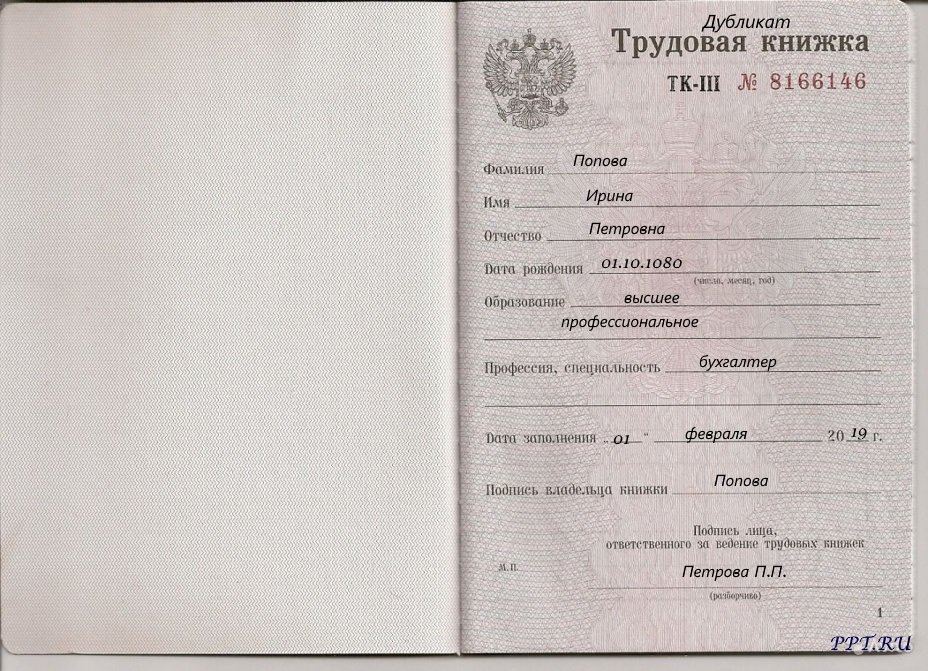
Срок выдачи
Готовая копия выдается работнику через 15 дней после его заявления. Но если при сборе документов для подтверждения стажа возникнут трудности, этот срок сдвигается.
Стоимость
Если документ потерян работником или испорчен по его вине, то оформление дубликата трудовой книжки при утере платное — он оплачивает стоимость бланка. Возможна оплата наличными в кассу или по заявлению о вычете суммы из зарплаты. Без согласия работника вычитать деньги нельзя.
Трудовая книжка нового образца | Современный предприниматель
Трудовая книжка – один из основных документов каждого работающего гражданина нашей страны. В этой небольшой брошюре хранится самая важная информация о трудовой деятельности человека за всю его жизнь.
Трудовая книжка нового образца
Трудовая книжка нового образца введена c начала 2004 года.
Основные отличия новой формы трудовой книжки от старой:
- Уменьшились размеры. Теперь формат трудовой совпадает с форматом паспорта;
- Увеличилось количество страниц. Было 40 – стало 46;
- Цвет обложки. Серый вместо голубого или зеленого для основного документа, для вкладыша обложка осталась голубой;
- Качество материала. Повысилось качество как обложечной бумаги, так и внутренних листов;
- Изменились способы печати и увеличилось число используемых красок;
- Усовершенствовались способы защиты. Технологическая, полиграфическая и физико-химическая, плюс использование специальных красок.
Как трудовая книжка нового образца, так и трудовая старого имеют неявные свойства зашиты, известные только сотрудникам Гознака. Так они отличают оригинальные документы от подделок.
Голограмма на трудовой книжке
В 2008 году Гознак опубликовал разъяснительное письмо о введении и способах применения вспомогательного средства защиты трудовой книжки от подделок. Оно не является обязательным. Это полупрозрачный серебристый кружок с изображением герба нашей страны. Голографический элемент наклеивается работодателем на страницу с наиболее важной, на его взгляд, информацией, которая не подлежит исправлению. Чаще всего это место документа с печатями или подписями. При попытке отклеить голографическую защиту, наклейка вместе с кусочком страницы самоуничтожается.
Трудовая книжка старого образца
То, что трудовая книжка установленного образца является законодательно утвержденным документом не означает, что старые трудовые подлежат обязательной замене. Если у работника имеется трудовая книжка старого образца, оформленная до 2004 года, сотрудники отдела кадров обязаны продолжить вести ее. Если страницы в трудовой закончились, можно вложить вкладыш, но уже только нового формата.
С момента появления трудовой книжки в жизни работающих граждан нашей страны, этот документ претерпел немало изменений. В некоторый период отечественной истории книжка была упразднена и заменена на трудовые списки. Но вскоре вновь реабилитировалась и осталась с нами до настоящего времени.
Как появилась трудовая книжка
Чтобы узнать о том, с какого года трудовая книжка нового образца приняла привычный сегодняшний вид, можно проследить за её историей.
Основные этапы становления трудовой:
- В восьмидесятые годы восемнадцатого века во Франции впервые появились трудовые книжки в целях борьбы с бродяжничеством;
- В России трудовые книжки появились в первый раз сразу после Революции;
- В июне 1974 года узаконена инструкция по заполнению трудовых книжек;
- В 2006, 2012, а теперь и в 2017 государственные органы власти предпринимают попытки упразднить трудовые книжки.
Как трудовая книжка старого образца, так и трудовая нового формата требуют не только точного и правильного заполнения, но и ответственности за хранение от сотрудников кадрового делопроизводства.
Образец заявления о переводе на электронную трудовую книжку в 2020 году
Заявление о переводе на электронную трудовую книжку — это документ, которым работник выражает свое желание, чтобы работодатель фиксировал сведения о его деятельности в электронном формате.
В 2020 году в России осуществляется переход на ведение документации о трудовой деятельности гражданина в электронный формат. Об введении нового, компьютерного способа сохранения, предоставления и передачи данных стало известно еще в 2019 году.
Подробнее: Работодателей обяжут брать с работников заявление о переходе на электронную трудовую книжку.
Он обеспечит быстрый и постоянный доступ работников к сведениям, а для работодателей упростит кадровый учет. Переход на электронный формат для уже работающих граждан добровольный, но некоторые действия работник, в соответствии с законом, обязан выполнить.
Подробнее: Алгоритм перехода на электронные трудовые книжки.
Зачем его подавать
В ч. 2 ст. 2 ФЗ-439 от 16.12.2019 указано, что обязательством каждого работника является сообщение работодателю о своем выборе. Причем выбор производится строго в добровольном порядке. Поэтому вопрос, нужно ли писать заявление о ведении электронной трудовой книжки не стоит, решение принимает сам гражданин и он его оформляет письменно. Ответственность для трудящихся за отсутствие обращения к работодателю не предусмотрена, в этом случае администрация продолжает вести кадровую документацию в прежнем объеме в бумажном виде и дополнительно электронно.
С кого не надо брать
Законодательство предусмотрело эту обязанность для всех работающих граждан без каких-либо исключений. Предельные сроки подачи обращения не распространяются на следующих лиц:
- находящихся на больничном на период истечения предельного срока;
- находящиеся в этот момент в отпуске;
- отстраненные от работы по нормам ТК РФ или других законодательных актов;
- имеющие стаж, но не состоящие в правоотношениях с конкретным работодателем.
Эти граждане вправе заполнить заявление в любой момент, в том числе при трудоустройстве, и предоставить работодателю по основному месту работы. Вновь принимаемым в организацию сотрудникам без трудовых книжек с 2021 года бумажные варианты уже не выдаются.
Как правильно написать заявление
Законодательно не определено, как написать заявление на электронную трудовую книжку или на сохранение бумажной версии, то есть форма этого обращения свободная.
Важные моменты при составлении:
- шапка заявления должна содержать данные, позволяющие идентифицировать адресата и заявителя, то есть работодателя и работника. Необязательно указывать данные непосредственного начальника или директора, но важно точно написать название организации;
- в основной части администрации сообщается о выборе способа ведения документации о деятельности трудящегося (в бумажном виде или электронном). В качестве основания рекомендуется указать ст. 66.1 ТК РФ, но это не обязательно. Просьба выдать бумажный вариант на руки тоже не является обязательной, работодатель это сделает по ТК РФ;
- подпись и дата. Без подписи документ не имеет никакой силы.
Также в письменном обращении рекомендуется сослаться на реквизиты уведомления о выборе.
Образцы заявлений
Вот как выглядит заявление об отказе ведения трудовой книжки в бумажном формате и переходе на ее электронный вариант.

А это образец заявления о сохранении бумажной трудовой книжки и отказе от ее выдачи на руки.
Руководителю ООО «Общество» К.К. Карпову от продавца П.П. Пилюгиной ЗАЯВЛЕНИЕ В соответствии с частью 2 статьи 2 федерального закона от 16.12.2020 №439-ФЗ прошу продолжить вести мою трудовую книжку в соответствии со статьей 66 ТК РФ. _______________ П.П. Пилюгина «___»_____________2020 г. |
Если работник хочет оба варианта
В соответствии со ст. 66.1 ТК РФ сведения в электронном виде (это и есть фактически книжка, ведущаяся электронно) составляются на каждого работника, вне зависимости от наличия бумажного варианта. Пока работник не сделает выбор в пользу компьютерного варианта, за ним сохраняется право на оба формата.
Сведения о выборе варианта ведения трудовой книжки предоставляются по новой форме СЗВ-ТД, утвержденной постановлением правления ПФР №730п в срок до 15-го числа следующего месяца.
Не соответствует действительности утверждение, что если подано заявление о введении электронной ТК, то отчет надо сдавать ежемесячно, периодичность у данной отчетности другая. СЗВ-ТД сдается при важных изменениях в правоотношениях (прием, увольнение, перевод) и при подаче сотрудником письменного обращения о выборе способа ведения книжки.
Сроки направления
В законе точно указано, когда подавать заявление на электронную трудовую книжку, — до 31 января 2020 года. Этот срок из-за пандемии пока не сдвигался. Исключения сделаны для трудящихся, указанных выше, которые не могут присутствовать по уважительной причине на рабочих местах. Этим правом после истечения указанного срока вправе воспользоваться и другие лица, не сделавшие требуемый выбор вовремя.
Надо ли как-то регистрировать
Такого требования в нормативных документах нет, поэтому решение организация принимает самостоятельно. Учет обращений поможет систематизировать информацию и избежать конфликтных ситуаций с персоналом и контролирующими органами. Форму журнала о регистрации допускается взять стандартную, предусмотрев в ней графы с реквизитами и табельными номерами сотрудников, датой подачи обращения. Фиксируется дата реального предоставления обращения.
Наказание для работодателей за отсутствие заявлений
Нормативными актами установлен предельный срок подачи заявлений о ведении трудовых книжек и уведомлений об изменениях в законодательстве о ведении документации о трудовой деятельности. Повлиять на выбор сотрудника администрация организации не может, но сообщить заблаговременно обязана. Привлечение к административной ответственности по ст. 5.27 КоАП РФ производится только за нарушение обязанности по уведомлению и сроков предоставления письменного уведомления (до 31.10.2020).
Заявления на электронные трудовые книжки (образцы)
До 31.10.2020 работодатели должны уведомить своих работников об изменениях в ведении трудовых книжек.
Образец уведомления можно скачать здесь. А тут вы найдете образец приказа о переходе на электронные трудовые.
Решить, оставлять бумажный вариант трудовой или переходить на электронную версию, работники должны до 31.12.2020. Свое волеизъявление они должны оформить заявлением. Чтобы они не занимались самодеятельностью, предлагаем вам готовые бланки таких заявлений. Просто распечатайте их и дайте им заполнить. Или сделайте на их основе образцы.
Заявление 1. Работник хочет оставить бумажную трудовую книжку.
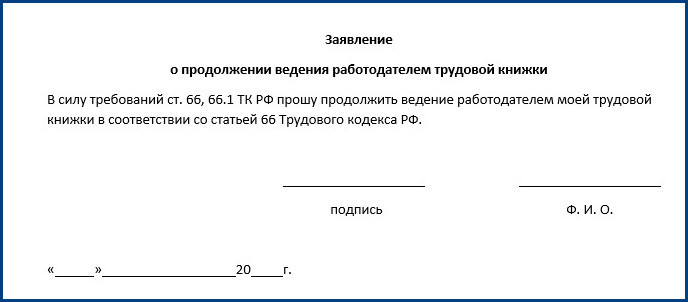 Скачать бланк заявления
Скачать бланк заявления
Заявление 2. Работник согласен перейти на ведение трудовой в электронном виде.
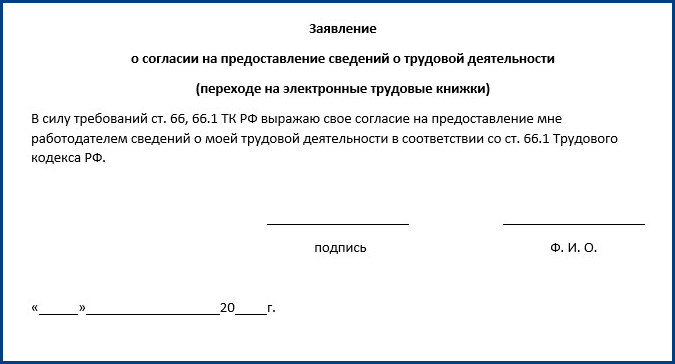 Скачать бланк заявления
Скачать бланк заявления
Заявление 3. Работник просит предоставить ему сведения о трудовой деятельности (запрос на форму СТД-Р).

Скачать бланк заявления
Заявление 4. Работник обнаружил ошибку в сведениях о трудовой деятельности и просит внести исправления.
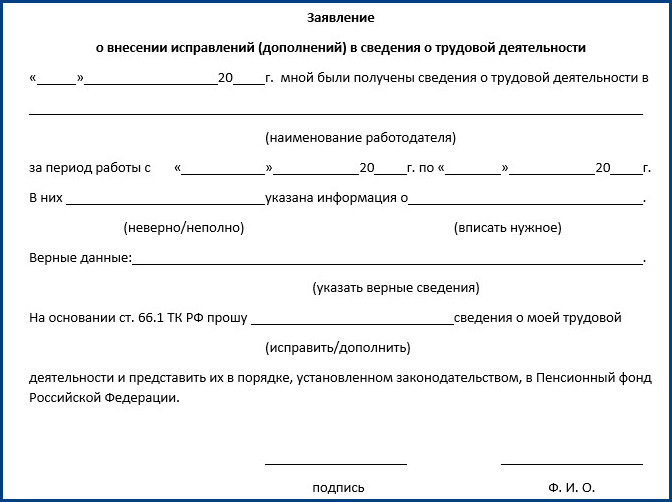 Скачать бланк заявления
Скачать бланк заявления
Алгоритм действий по переходу на электронные трудовые книжки и примеры всех необходимых для этого документов вы можете найти в материале от КонсультантПлюс «Электронные трудовые книжки: что делать работодателю в 2020 г.», получив бесплатный доступ к системе.
Подробнее о переходе на электронные трудовые книжки читайте здесь.
Более полную информацию по теме вы можете найти в КонсультантПлюс.Полный и бесплатный доступ к системе на 2 дня.
Образец оформления вкладыша в трудовую книжку 2020
Вкладыш в трудовую книжку — это дополнительный бланк, который нужен, если основной закончился. Поговорим о том, как оформить образец вкладыша в трудовую книжку.
Работники, ведущие активный поиск лучшего места работы и часто меняющие работодателей, и отделы кадров часто сталкиваются с ситуацией, когда в трудовой книжке заканчивается последняя страница для записей. Продолжать делать записи о трудоустройстве в разделе, предназначенном для внесения сведений о награждении, запрещено.
Законодатели предусмотрели такую проблему, поэтому в Правилах заполнения, утвержденных постановлением Минтруда РФ от 10.10.2003 N 69 есть раздел, который дает инструкции, как оформить вкладыш в трудовую книжку (образец иллюстрирует правила оформления). Этим разделом предусмотрено заведение дополнительных листов, порядок внесения в них сведений о работе, и даже рассказано, как вшить вкладыш в трудовую книжку. Специально разработанный и имеющий степень защиты от подделок, аналогичную защите основного документа, вкладыш представляет собой блок чистых листов для записей без обложки, который подшивается или подклеивается в основной документ работника.
Оформление вкладыша в трудовую книжку
Форма вкладыша утверждена постановлением Правительства РФ от 16.04.2003 г. № 225. Это дополнение к главному документу о стаже состоит из двух разделов, как и сам основной документ:
- «Сведения о работе» — насчитывает 9 разворотов,
- «Сведения о награждениях» — насчитывает 8 разворотов.
Каждый бланк имеет отдельную серию и номер и является формой строгой отчетности. Пунктом 38 Правил оформления на ведение этого дополнительного бланка распространяются все требования, которые установлены для заполнения листов и внесения данных для кадровых форм о стаже. Без основной трудовой книжки вкладыш просто недействителен.
Прежде чем вносить первые данные в это дополнение, работодатель ставит в основном документе штамп со словами «Выдан вкладыш». Определенного места для этой отметки законодатели не предусмотрели, поэтому чаще всего его ставят там, где удобнее — в левом верхнем углу обложки. Это место, как на приведенном образце, удобно тем, что если закончатся и дополнительные страницы тоже, там можно поставить и второй штамп ниже, если дополнений будет несколько (но не одновременно).
Образец оформления вкладыша в трудовую книжку 2020

Если штампа в хозяйстве организации нет, утвержденными правилами разрешено сделать запись от руки: выдан вкладыш в трудовую книжку, шариковой ручкой синего или черного цвета. Обязательно укажите серию и номер дополнения, как на приведенном образце. Все надписи от руки делайте четкими и хорошо читаемыми, исправления не допускаются.
Образец вкладыша в трудовую книжку
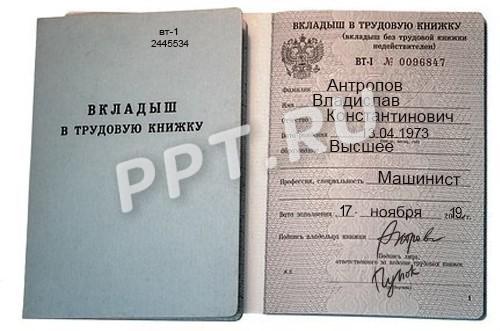
На приведенном образце видно, что заполнение титульного листа у этих двух бланков не отличается, разве что дополнительные листы отдельно от трудовой книжки недействительны. Также важно помнить, что оформлением продолжения трудовой книжки занимается тот работодатель, у которого она закончилась. Его печатью заверяется новый бланк. Если это условие не было выполнено и работник ушел на новое место работы с документом, в котором некуда вносить данные о трудоустройстве, новый работодатель должен направить его обратно, для исправления данного недочета.
Дату на титульном листе вкладыша необходимо ставить по факту его заполнения, а не по дате первоначального заведения самой книжки. Неправильное указание даты является грубой ошибкой и приведет к недействительности этого нового образца. Фамилия сотрудника указывается на момент оформления дополнительных листов, даже если она изменилась с момента заведения книжки (об этом на ее титульном листе обязательно делается запись).
Если при оформлении титульного листа была допущена ошибка или помарка, документ становится недействительным, и его нельзя использовать. Его следует утилизировать, а работнику выписать другой. Об этом следует обязательно сделать запись в учетном журнале с вклейкой уникального номера и серии уничтоженного бланка.
Если ошибки не произошло и бланк заполнен правильно, его вшивают в книжку. Определенного места для этого не предусмотрено, поэтому сделайте это так, как удобнее. Обычно вкладыш вшивается сзади в самом конце документа.
ВАЖНО!
Обратите внимание, что если вам встречается предложение сказать и распечатать форму вкладыша к трудовой книжке с помощью подручной оргтехники, это является грубым нарушением.
Порядок обеспечения работодателей бланками трудовой книжки и вкладыша в нее утвержден приказом Минфина России от 22.12.2003 г. № 117н, а изготовлением таких бланков занимается исключительно государственная организация — Объединение «Гознак». Об этом постоянно напоминают суды, в частности, Верховный Суд в решении от 19.06.2007 г. № ГКПИ07564.
Образец заполнения вкладыша в трудовую книжку в 2020 году
Когда бланк подшит, в нем можно начинать делать записи. Инструкция о том, как правильно заполнить вкладыш в трудовую книжку, содержится в упомянутых Правилах, утвержденных постановлением Минтруда. Следует обратить внимание, что нумерация этих записей не начинается сначала, а продолжает уже начатую в трудовой. Если, к примеру, последняя запись имела номер «47», то первая запись на новых страницах делается под номером «48». Остальные правила знает каждый кадровик:
- точек в конце записи не ставить;
- использовать шариковую ручку с синими или черными чернилами.
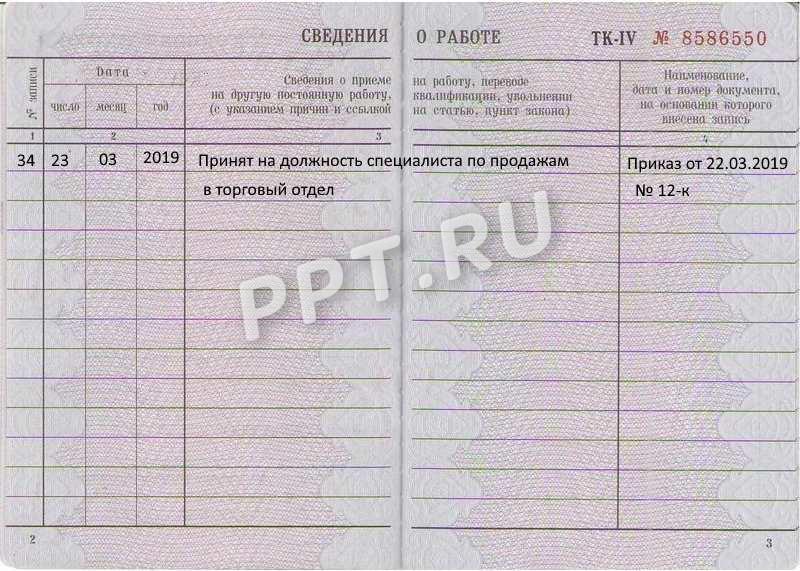
Как использовать функцию ГПР в Excel

Функция ГПР ищет значение в первой строке таблицы, и возвращает другое значение из того же столбца в этой таблице. это очень похож на VLOOKUP , который используется для вертикальных списков
Видео: функция HLOOKUP
Чтобы увидеть, как работает функция HLOOKUP, вы можете посмотреть это короткое видео. руководство.В этом видео используется образец книги из этого руководства.
Использование для HLOOKUP
Функция HLOOKUP может найти точное совпадение в строке поиска или ближайший матч. Ниже приведены примеры:
- Найдите общий объем продаж в определенном регионе
- Найдите процентную ставку, действующую на определенную дату

HLOOKUP Синтаксис
Функция HLOOKUP имеет следующий синтаксис:
- HLOOKUP (lookup_value, table_array, row_index_num, range_lookup)
- lookup_value : значение для поиска — может быть значение или ссылка на ячейку.
- table_array : таблица поиска — ссылка на диапазон или имя диапазона с 2 или более столбцами.
- row_index_num : строка в таблице поиска, с возвращаемое значение
- [range_lookup] : для точного совпадения используйте FALSE или 0; для приблизительного совпадения используйте ИСТИНА или 1 со значением поиска строка отсортирована в порядке возрастания .
HLOOKUP Ловушки
Функция HLOOKUP может работать медленно, особенно при совпадении точного совпадение текстовой строки в несортированной таблице. Для лучших результатов:
- Если возможно, используйте таблицу, отсортированную по первой строке в порядке возрастания. заказ и используйте приблизительное совпадение.
- Используйте MATCH или COUNTIF для проверки для значения, чтобы убедиться, что оно находится в первой строке таблицы.
- Другие функции, такие как ИНДЕКС и MATCH, может использоваться для возврата значений из таблицы и т. Д. эффективный.
Пример 1. Поиск продаж для определенного региона
Функция HLOOKUP ищет значение в верхней строке поиска. стол. В этом примере мы найдем общий объем продаж для выбранного область. Нам нужно точное соответствие имени региона, поэтому следующие используются настройки:
- В ячейку B7 вводится название региона Таблица поиска области
- имеет две строки и находится в диапазоне C2: F3 Общий объем продаж
- находится во второй строке таблицы.
- FALSE используется в последнем аргументе, чтобы найти точное соответствие для значение поиска.
Формула в ячейке C7:
= HLOOKUP (B7, C2: F3,2, FALSE)

Если название региона не найдено в первой строке поисковой таблицы, результат формулы HLOOKUP: # N / A

Пример 2: Найти коэффициент для определенной даты
Обычно точное совпадение требуется при использовании HLOOKUP, но иногда приблизительное совпадение работает лучше.В этом примере ставки изменяются на начало каждого квартала, и эти даты вводятся как заголовки столбцов.
Если HLOOKUP настроен на приблизительное совпадение, вы можете узнать скорость это действовало на любую дату. В этом примере:
- дата вводится в ячейку C5
- таблица поиска ставок имеет две строки и находится в диапазоне C2: F3
- таблица поиска отсортирована по строке даты в порядке возрастания Ставка
- находится во второй строке таблицы.
- TRUE используется в последнем аргументе, чтобы найти приблизительное совпадение для поискового значения.
Формула в ячейке D5:
= HLOOKUP (C5, C2: F3,2, ИСТИНА)
Если точная дата не найдена в первой строке таблицы поиска, формула HLOOKUP возвращает коэффициент для следующей наибольшей даты, меньше lookup_value.
Подстановочное значение в этом примере — 15 марта.Эта дата не в строке даты, поэтому возвращается значение 1 января (0,25).

Загрузите образец файла HLOOKUP
Чтобы увидеть формулы, используемые в сегодняшних примерах, вы можете скачать HLOOKUP рабочая тетрадь образца функции . Файл заархивирован и в формате файла Excel 2007.
Не пропустите наши советы по Excel
Не пропустите мои последние советы и видео по Excel! Нажмите OK, чтобы получать мой еженедельный информационный бюллетень с советами по Excel и ссылками на другие новости и ресурсы Excel.

Учебники по дополнительным функциям
Сравнить функции поиска
Функция VLOOKUP
Функции ИНДЕКС и ПОИСКПОЗ
Функции подсчета
КОСВЕННАЯ функция
.Excel-to-Word Document Automation Add-in Workbook
Обновление / создание содержимого Word и PowerPoint (текст, таблицы и диаграммы) на основе данных и расчетов Excel
, Эндрю ХоллПрезидент @ AnalysisPlace, ведущий разработчик продаж, маркетинга, ориентированных на рентабельность инвестиций, Подписаться
Описание
Загружаемые шаблоны демонстрируют, как наша надстройка автоматизации преобразования документов Excel в Word автоматизирует обновление содержимого на основе Excel в документы Word и PowerPoint.Обновляемый контент включает текст, таблицы, диаграммы, списки, фигуры, сводные таблицы и форматирование html. Это также позволяет легко связать / сопоставить «динамический» контент, который нужно обновить. Обновите любой новый или существующий документ Word или PowerPoint содержимым любой новой или существующей книги Excel.
Надстройка может значительно повысить производительность в сценариях, требующих обновления повторяющихся отчетов и документов, которые необходимо настраивать / персонализировать несколько раз. Он часто используется для информационно-емких приложений, где Excel используется для сбора, консолидации, расчета, анализа или обобщения данных.Надстройка успешно используется многими людьми и небольшими и очень большими организациями.
Бизнес-функции позволяют создавать, развертывать, управлять и отслеживать инструменты на основе Excel, которые используются несколькими пользователями.
Наши облачные отчеты создают отчеты Word и PowerPoint из раскрывающихся списков шаблонов прямо из Excel. Другие функции включают;
Контроль версий, управление книгами, защита данных, отчеты об использовании, восстановление значений по умолчанию и многое другое.
Эту надстройку можно использовать в самых разных сценариях автоматизации документов.Вот некоторые из них:
Бизнес-кейсы клиентов (из инструмента ROI / TCO на основе Excel)
Персонализированные материалы по продажам и маркетингу, включая предложения и расценки
Пользовательская документация по продукту (из Excel по размеру / емкости / конфигуратору)
Периодические финансовые и бизнес-отчеты (из анализа Excel)
Пользовательские таблицы данных (из инженерных / научных расчетов в Excel
«Базовая» версия, не требующая регистрации и входа в систему, не требует регистрации и является отличным вариантом для оценки надстройки и для пользователей с базовыми потребностями в автоматизации контента.Платные версии также доступны для включения расширенных и корпоративных функций.
Для этой надстройки требуется Microsoft Office (в первую очередь подписка на Office 365) или Microsoft Online через OneDrive. Его необходимо добавить в Excel и Word или PowerPoint.
Эта передовая практика включает
3 шаблона для загрузки, а также инструкцию по загрузке, которая поможет вам понять, как работает наша надстройка.
Andrew Hall предлагает вам эту передовую практику бесплатно!
скачать бесплатно
В закладки
Обсудить
.Как считать в функциях Excel

Посмотрите 7 способов подсчета в Excel. Примеры и видеоуроки показывают, как подсчитывать ячейки Excel с числами, текстом, пробелами или ячейками, содержащими определенные слова или другие критерии
Обзор: 7 способов Подсчитайте в Excel
Чтобы увидеть краткий обзор 7 способов счета в Excel, посмотрите это короткое слайд-шоу или просмотрите инструкции по использованию каждого метода в видео ниже.
Загрузите 7 способов to Count образец учебной книги, чтобы вы могли следить за видео.
Подсчет чисел, всех данных или пустых ячеек
Это видео показывает функцию СЧЁТ, функцию СЧЁТ, и функцию СЧИТАТЬПУСТОТЫ, и предупреждает об особенностях подсчета некоторых типы ячеек.
Письменные инструкции под видео. Подсчитать ячейки с числами, подсчитать Ячейки с данными и подсчет пустых ячеек.Кроме того, скачайте образец книги, чтобы увидеть все формулы.
Подсчет ячеек с числами — COUNT
Функция COUNT будет подсчитывать ячейки, содержащие числа. Его синтаксис
это:
= СЧЁТ (значение1 , значение2, … значение30).
Аргументы (например, значение1) могут быть ссылками на ячейки или введенными значениями.
в формулу COUNT.
В следующем примере функции COUNT используется один аргумент — ссылка в ячейки A1: A5.
- Введите данные образца в свой рабочий лист
- В ячейке A7 введите формулу COUNT, чтобы подсчитать числа в столбце. A: = СЧЁТ (A1: A5)
- Нажмите клавишу Enter, чтобы заполнить формулу.
- Результатом будет 3 — количество ячеек, содержащих числа.
Ячейка A1 не учитывается, поскольку она содержит текст.

Примечание : Поскольку даты хранятся в виде чисел, функция СЧЁТ будет включать любые ячейки, содержащие даты.
Подсчет ячеек с данными — COUNTA
Функция COUNTA подсчитывает непустые ячейки. (См. Примечание к пустым ячейкам ниже)
Его синтаксис
это:
= COUNTA (значение1 , значение2, … значение30).
Аргументы (например, значение1) могут быть ссылками на ячейки или введенными значениями.
в формулу. В следующем примере используется один аргумент — ссылка
в ячейки A1: A5.
- Введите данные образца в свой рабочий лист
- В ячейке A7 введите формулу COUNTA, чтобы подсчитать числа в столбце. A: = СЧЁТ (A1: A5)
- Нажмите клавишу Enter, чтобы заполнить формулу.
- Результатом будет 4 — количество ячеек, содержащих данные.

Подсчет пустых ячеек — СЧИТАТЬПУСТОТЫ
Функция СЧИТАТЬПУСТОТЫ подсчитывает пустые ячейки. (См. Примечание к пустым ячейкам ниже)
Его синтаксис
составляет:
= СЧИТАТЬПУСТОТЫ (диапазон ).
В следующем примере используется ссылка на ячейки A1: A5.
- Введите данные образца в свой рабочий лист
- В ячейке A7 введите формулу СЧИТАТЬПУСТОТЫ, чтобы подсчитать числа в столбец A: = СЧИТАТЬПУСТОТЫ (A1: A5)
- Нажмите клавишу Enter, чтобы заполнить формулу.
- Результатом будет 1, количество пустых ячеек.

Ячейки, которые выглядят пустыми
И COUNTA, и COUNTBLANK будут подсчитывать ячейки с формулами, которые выглядят пустыми, если результат формулы — пустая строка {«»). Пустая строка рассматривается как текст и учитывается.
Например, = ЕСЛИ (B2 = «», «», B2).
И COUNTA, и COUNTBLANK также будут подсчитывать ячейки, в которых есть формулы, которые вернули пустую строку, но затем были преобразованы в значения путем копирования и вставки в качестве значений.
- ПРИМЕЧАНИЕ. Вы можете видеть апострофы в этих «непустых» преобразованных ячейках, если вы добавите галочку в «Параметры Excel», «Дополнительно», «Совместимость с Lotus», «Переход навигационные клавиши. «
Чтобы исправить ячейки, которые выглядят пустыми, но подсчитываются, см. Мой блог Contextures: Исправить пустые ячейки Excel, скопированные из базы данных ▲ TOP
Подсчитайте ячейки, соответствует одному критерию
В этом видео показано, как использовать функцию СЧЁТЕСЛИ для подсчета ячейки, содержащие определенную строку текста, например «Перо».Вы также можете найти текст, который является частью ячейки — сколько заказов было размещены для любого типа ручки, например, «Гелевая ручка», «Ручка» или даже «Карандаш»?
Письменные инструкции под видео: Матч критерий точно и критерий соответствия в строка
Также будьте осторожны, потому что вы можете получить False Дубликаты С СЧЁТЕСЛИ и СЧЁТЕСЛИ не подсчитывают определенные числа в других числах. И считать конкретный текст, не считая аналогичный текст, см. пример здесь.
Точно соответствует одному критерию — COUNTIF
В Excel подсчитайте ячейки, соответствующие определенному критерию. В этом примере будут учитываться только заказы Pen.
- Выберите ячейку, в которой вы хотите увидеть счетчик (ячейка A12 в этот пример)
- Введите знак равенства (=), чтобы начать формулу
- Тип: СЧЁТЕСЛИ (
- Выберите ячейки, содержащие значения для проверки критерия.В этом примере будут проверяться ячейки A1: A10
- Введите запятую для разделения аргументов
- Введите критерий. В этом примере вы проверяете текст, поэтому
введите слово в двойных кавычках: «Pen»
Примечание: верхний и нижний регистр обрабатываются одинаково - Введите закрывающую скобку
Заполненная формула: = СЧЁТЕСЛИ (A1: A10, «Перо») - Нажмите клавишу Enter, чтобы завершить ввод
- Результатом будет 4, количество ячеек, содержащих «Pen» ▲ TOP

Критерий соответствия в строке
В Excel подсчитайте ячейки, содержащие критерий, как часть содержание.В этом примере все заказы Pen, Gel Pen и Pencil будут считаться, потому что они содержат строку «ручка».
- Выберите ячейку, в которой вы хотите увидеть счетчик (ячейка A12 в этот пример)
- Введите знак равенства (=), чтобы начать формулу
- Тип: СЧЁТЕСЛИ (
- Выберите ячейки, содержащие значения для проверки критерия. В этом примере будут проверяться ячейки A1: A10
- Введите запятую для разделения аргументов
- Введите критерий.В этом примере вы проверяете текст, поэтому
введите слово в двойные кавычки с одной или несколькими подстановочными знаками звездочки (*)
символы: «* Pen *»
Примечание: прописные и строчные буквы обрабатываются одинаково - Введите закрывающую скобку
Заполненная формула: = СЧЁТЕСЛИ (A1: A10, «* Pen *») - Нажмите клавишу Enter, чтобы завершить ввод
- Результатом будет 6, количество ячеек, содержащих строку, «Ручка» ▲ ТОП

Примечание : вместо того, чтобы вводить критерий в формуле, вы можете
относятся к ячейке.Например, формула на шаге 7 выше может быть
изменено на:
= СЧЁТЕСЛИ (A1: A10, «*» & B12 &
«*»)
, если в ячейке B12 был текст — pen .
Ложные дубликаты с COUNTIF
Будьте осторожны при использовании СЧЁТЕСЛИ, потому что он соответствует числам с текстом выглядит как числа и может привести к ложным подсчетам.
Например, если у вас есть текстовая запись — «00123» — это будет засчитываться как дубликат для числа — 123.
= СЧЁТЕСЛИ (2 $ B $: 10 B $; B2))>
Если ваши данные могут содержать подобные записи, используйте SUMPRODUCT вместо из COUNTIF.
= СУММПРОИЗВ (- ($ B $ 2: $ B $ 10 = B2))> 1

Подсчитайте числа в числах
Функция СЧЁТЕСЛИ может находить определенные буквы или цифры в текстовой строке. Однако СЧЁТЕСЛИ не может найти конкретное число в действительном числе.
На снимке экрана ниже в списке есть 4 элемента, которые содержат цифру «1». Формула СЧЁТЕСЛИ в ячейке A9 дает неверный результат 3. Она не учитывает «1» в ячейке A2, потому что эта ячейка содержит действительное число, а не текстовую строку.

Используйте НАЙТИ или ПОИСК
Хотя функция СЧЁТЕСЛИ не может считать конкретные числа в пределах действительных чисел, функция НАЙТИ или ПОИСК найдет их.
На снимке экрана ниже в столбцах C, D и E используются следующие формулы для поиска «1».
Функция ISNUMBER возвращает True или False, а два знака минус (двойной унарный) преобразуют True в 1 и False в 0 (ноль).
- C2: = СЧЁТЕСЛИ (A2; «* 1 *»)
- D2: = — ISNUMBER (НАЙТИ (1; A2))
- E2: = — ISNUMBER (ПОИСК (1; A2))
Формулы НАЙТИ и ПОИСК нашли все 4 элемента, содержащих «1». Формула СЧЁТЕСЛИ нашла только 3 элемента.

Используйте SUMPRODUCT с FIND или SEARCH
Вместо того, чтобы проверять каждую строку по отдельности, используйте функцию СУММПРОИЗВ с НАЙТИ или ПОИСК, чтобы получить общее количество для списка.
- Используйте FIND для подсчета чисел или с учетом регистра букв
- Используйте SEARCH для подсчета чисел или прописных и строчных букв ( без учета регистра )
Пример 1: Числа
В этом примере формулы дают количество ячеек, содержащих 1. В обоих случаях результат равен 4.
- A9: = СУММПРОИЗВ (- ISNUMBER (НАЙТИ (1, $ A $ 2: $ A $ 7)))
- A10: = СУММПРОИЗВ (- ISNUMBER (ПОИСК (1, $ A $ 2: $ A $ 7)))

Пример 2: Буквы
В следующем примере формулы дают количество ячеек, содержащих «a».FIND считает только строчную букву «a» (1), а SEARCH считает как заглавную «A», так и строчную «a» (2).
- A9: = СУММПРОИЗВ (- ISNUMBER (НАЙТИ («a», $ A $ 2: $ A $ 7)))
- A10: = СУММПРОИЗВ (- ISNUMBER (ПОИСК («a», $ A $ 2: $ A $ 7)))

Подсчет ячеек «Меньше» или «Больше» Чем «
Из этого видео вы узнаете, как использовать функция СЧЁТЕСЛИ для подсчета количества элементов в списке, которые больше или меньше определенной суммы.Письменная инструкция под видео:
Подсчет ячеек больше или равных
Вы можете использовать оператор с критерием. В этом примере только строки, в которых количество больше или равно десяти, будут подсчитаны.
- Выберите ячейку, в которой вы хотите увидеть счетчик (ячейка A12 в этот пример)
- Введите знак равенства (=), чтобы начать формулу
- Тип: СЧЁТЕСЛИ (
- Выберите ячейки, содержащие значения для проверки критерия.В этом примере будут проверяться ячейки B1: B10
- Введите запятую для разделения аргументов
- Введите критерий. В этом примере вы проверяете строки, в которых
количество больше или равно 10. Оператор> =
используется перед числом, а весь критерий заключен в двойную
цитаты: «> = 10»
Примечание. Несмотря на то, что это числовой критерий, он должен быть заключен в в двойных кавычках. - Тип закрывающей скобки
- Заполненная формула:
= СЧЁТЕСЛИ (B1: B10, «> = 10») - Нажмите клавишу Enter, чтобы завершить ввод

Примечание : вместо того, чтобы вводить критерий в формуле, вы можете
относятся к ячейке. Например, формула на шаге 8 выше может быть
изменено на:
= СЧЁТЕСЛИ (B1: B10, «> =» & B12)
, если в ячейке B12 содержится число — 10 .
Или вы можете использовать функцию как часть критерия. Например:
= СЧЁТЕСЛИ (A1: A10, «<" & СЕГОДНЯ ()) ▲ TOP
Подсчет ячеек от 5 до 10
Вы можете комбинировать формулы COUNTIF, чтобы подсчитать строки, которые находятся в диапазон значений. В этом примере формула будет подсчитывать строки, в которых количество от 5 до 10 (включительно).
- Выберите ячейку, в которой вы хотите увидеть счетчик (ячейка A12 в этот пример)
- Введите формулу для подсчета строк, больше или равных 5:
= СЧЁТЕСЛИ (B1: B10, «> = 5») - Введите знак минуса
- Введите формулу для подсчета строк больше 10:
СЧЁТЕСЛИ (B1: B10, «> 10») - Заполненная формула:
= СЧЁТЕСЛИ (B1: B10, «> = 5») — СЧЁТЕСЛИ (B1: B10, «> 10») - Нажмите клавишу Enter, чтобы завершить ввод

Примечание : вместо того, чтобы вводить критерий в формуле, вы можете
относятся к ячейке.Например, формула на шаге 8 выше может быть
изменено на:
= СЧЁТЕСЛИ (B1: B10, «> =» & B12) –
СЧЁТЕСЛИ (B1: B10, «>» & C12)
, если ячейка B12 содержит число — 5 и ячейка C12
содержал номер — 10 . ▲ ТОП
Изменить оператора для функции СЧЁТЕСЛИ
Вместо того, чтобы вводить оператор в формулу СЧЁТЕСЛИ, как показано выше, вы можете создать список всех возможных операторов и выбрать один из выпадающий список.Затем обратитесь к этому оператору в формуле.
В этом видео показаны шаги по настройке формулы, а письменные инструкции приведены под видео.
Создание раскрывающегося списка операторов
Для создания раскрывающегося списка операторов:
- На другом листе книги введите список операторов в столбец.
- Выберите ячейки в списке и назовите
этот список как OpList.

- На основном листе выберите ячейку, в которой вы хотите раскрыть list — ячейка E6 в этом примере
- Используйте команду проверки данных для создания раскрывающегося списка на основе на названном диапазоне — OpList

Используйте раскрывающийся список
Измените формулу СЧЁТЕСЛИ, чтобы заменить типизированный оператор ссылкой в ячейку с раскрывающимся списком.
= СЧЁТЕСЛИ (B2: B11, E6 и F6)
Затем выберите один из операторов из раскрывающегося списка в ячейке E6 и формулу результат изменится.

Подсчет ячеек, соответствующих нескольким критериям
В этом видео показано, как использовать функцию СЧЁТЕСЛИМН для подсчета ячейки на основе нескольких критериев.
Письменная инструкция под видео:
—Считать несколько критериев с помощью СЧЁТЕСЛИМН
—Подсчитайте несколько критериев с помощью SUMPRODUCT
—Считать все даты в конкретном месяце и году
Подсчет ячеек, соответствующих нескольким критериям
В Excel 2007 и более поздних версиях вы можете использовать функцию СЧЁТЕСЛИМН. для подсчета строк, соответствующих двум или более критериям.В этом примере только строки, где элемент — «Ручка», а количество больше, чем или равный десяти будут засчитаны.
- Выберите ячейку, в которой вы хотите увидеть итог
- Введите знак равенства (=), чтобы начать формулу
- Тип: СЧЁТЕСЛИМН (
- Выберите ячейки, содержащие значения, которые нужно проверить на критерий. В этом примере будут проверяться ячейки A2: A10
- Введите запятую и первый критерий: «Pen»
Примечание. Поскольку это текстовый критерий, он заключен в двойные кавычки. - Чтобы начать следующий набор критериев, введите запятую
- Выберите ячейки, содержащие значения для проверки второго критерий. В этом примере будут проверяться ячейки B2: B10
- Введите запятую и второй критерий: «> = 10 »
Примечание. Поскольку этот критерий включает операторы, он заключен в двойных кавычках. Для подсчета строк, в которых количество равно 10, потребуется только цифра 10. - Отделка закрывающей скобкой 🙂
- Заполненная формула показана ниже.
- Нажмите клавишу Enter, чтобы завершить ввод

Примечание : вместо того, чтобы вводить критерий в формуле, вы можете ссылка на ячейку, как показано во второй формуле ниже. При использовании операторов заключите их в двойные кавычки.
Используйте типизированные критерии:
= СЧЁТЕСЛИМН (A2: A10, «Перо», B2: B10, «> = 10»)
= СЧЁТЕСЛИМН (A2: A10, D3, B2: B10, «> =» & E3)
Подсчет ячеек, соответствующих нескольким критериям — СУММПРОИЗВ
В этом примере функция СУММПРОИЗВ используется для подсчета строк, в которых элемент — «Ручка», а количество — больше или равно десяти.Это решение будет работать в более старых версиях Excel, где функция СЧЁТЕСЛИМН недоступна.
- Выберите ячейку, в которой вы хотите увидеть итог
- Введите знак равенства (=), чтобы начать формулу
- Тип: SUMPRODUCT (- (
- Выберите ячейки, содержащие значения, которые нужно проверить на критерий. В этом примере будут проверяться ячейки A2: A10
- Введите первый критерий: = «Pen»
Примечание. Поскольку это текстовый критерий, он заключен в двойные кавычки. - Тип), — (
- Выберите ячейки, содержащие значения для проверки второго критерий. В этом примере будут проверяться ячейки B2: B10
- Введите второй критерий:> = 10
Примечание. Поскольку это числовой критерий, он не заключен. в двойных кавычках. - Отделка с закрывающими скобками :))
- Заполненная формула показана ниже.
- Нажмите клавишу Enter, чтобы завершить ввод

Примечание : вместо того, чтобы вводить критерий в формуле, вы можете ссылка на ячейку, как показано во второй формуле ниже ▲ TOP
Используйте типизированные критерии:
= СУММПРОИЗВ (- (A2: A10 = «Pen»), — (B2: B10> = 10))
или ссылки на ячейки:
= СУММПРОИЗВ (- (A2: A10 = D2), — (B2: B10> = E2))
Подсчитать все даты в определенный месяц и год
В этом примере в ячейке A2 есть дата, а в списке заказов даты в ячейке A5: A26.Следующая функция СУММПРОИЗВ находится в ячейке D2 и подсчитывает все даты, которые имеют тот же месяц и год, что и дата в ячейке A2.
= СУММ ПРОДУКТ ((МЕСЯЦ (A5: A26) = МЕСЯЦ (A2)) * (ГОД (A5: A26) = ГОД (A2)))
- Функция МЕСЯЦ возвращает номер месяца для каждой ячейки и сравнивает его с номером месяца для даты в ячейке A2.
- Функция ГОД возвращает номер года для каждой ячейки и сравнивает его с номером года для даты в ячейке A2.
- Учитываются только строки, в которых месяц и год совпадают с ячейкой A2.

Подсчитать повторяющиеся элементы в списке
В этом примере есть формула для проверки столбца, который должен содержать только уникальные значения. Он предупредит вас, если какое-либо из значений было дублировано.
В ячейках A6: C12 есть именованная таблица ( tblIDs ). В столбце ID каждый номер должен быть уникальным, но 2 вводится дважды, а 3 вводится дважды.

Формула, показанная ниже, подсчитает, сколько уникальных значений было дублировано.
- В этом примере результат формулы должен быть 2 — есть 2 уникальных значения, которые были продублированы — 2 и 3.
- Формула НЕ сообщит нам, что 4 строки содержат повторяющиеся идентификационные номера.
Формула для подсчета повторяющихся элементов
Повторяющиеся идентификационные номера могут вызвать проблемы, поэтому мы создадим формулу для их проверки.Чтобы подсчитать повторяющиеся значения, введите эту формулу в ячейку A4. Детали ниже:
= СУММПРОИЗВ ((tblIDs [ID] <> «») /
COUNTIF (tblIDs [ID], tblIDs [ID] & «») —
(COUNTIF (tblIDs [ID], tblIDs [ID])) = 1))

ПРИМЕЧАНИЕ : Чтобы просто выделить повторяющиеся значения в столбце, используйте условное форматирование.
Как это работает
Формула СУММПРОИЗВ содержит 3 формулы:
- A: (tblIDs [ID] <> «») — Проверить, НЕ пуста ли ячейка — ИСТИНА (1) или ЛОЖЬ (0)
- B: COUNTIF (tblIDs [ID], tblIDs [ID] & «») — Сколько раз идентификатор появляется в столбце
- C: (COUNTIF (tblIDs [ID], tblIDs [ID]) = 1) — Число (B) равно единице — ИСТИНА (1) или ЛОЖЬ (0)
Затем A делится на B, а C вычитается
Наконец, эти результаты суммируются, чтобы получить количество повторяющихся значений.
Вычислить в строке формул
В строке формул вы можете выбрать каждую формулу (A, B и C) и нажать F9 для вычисления этой формулы. На этом снимке экрана показаны результаты.

Затем вычислите часть формулы A / B, чтобы увидеть эти результаты. ИСТИНА равно 1, поэтому 1/1 равно 1, а 1/2 равно 0,5.

Затем рассчитайте A / B — C, чтобы увидеть эти результаты. ИСТИНА равно 1, а ЛОЖЬ равно нулю, поэтому 1-1 равняется нулю и 0.5-0 равно 0,5:

Наконец, функция СУММПРОИЗВ дает сумму этих чисел с результатом 2.
Формулы рабочего листа
Вы можете увидеть те же результаты, если поместите каждую часть формулы на лист и вычислите каждую строку отдельно.
На этом снимке экрана вы можете увидеть результаты A и B, затем A / B. Затем посмотрите расчеты C и A / B-C. Внизу последнего столбца отображается сумма.

Используйте результат формулы
В других частях книги вы можете ссылаться на ячейку A4 (DupIds), чтобы создавать предупреждающие сообщения или отображать ноль вместо ожидаемых результатов. Например, покажите сообщение с такой формулой:
- = IF (DupIDs> 0, «Прежде чем продолжить, удалите повторяющиеся идентификаторы.», «»)
Или умножьте на 1 (ИСТИНА) или на ноль (ЛОЖЬ) в других формулах в зависимости от числа в ячейке DupIDs.
- = COUNT (tblIDs [ID]) * — (DupIDs = 0)

Подсчет строк в отфильтрованном списке
После фильтрации строк в списке вы можете использовать функции для подсчета только видимые строки.
Подсчет строк в отфильтрованном списке с ПРОМЕЖУТОЧНЫМ ИТОГОМ
После фильтрации строк в списке можно использовать функцию ПРОМЕЖУТОЧНЫЙ ИТОГ. для подсчета видимых строк.
- Примените к столу автофильтр.Здесь есть инструкции — Основы работы с автофильтром
- Отфильтруйте хотя бы один из столбцов в таблице. В этом примере первый столбец отфильтрован для связующих.
- Выберите ячейку непосредственно под столбцом, для которого требуется суммировать.
- Нажмите кнопку Автосумма на стандартной панели инструментов Excel.
- Если вы хотите, чтобы функция ПРОМЕЖУТОЧНЫЙ ИТОГ использовалась не в той ячейке, непосредственно под отфильтрованным списком вы можете ввести формулу вместо использования кнопки Автосумма.
- Будет автоматически вставлена формула ПРОМЕЖУТОЧНЫЙ ИТОГ, видимые ячейки в столбце
- Первый аргумент функции ПРОМЕЖУТОЧНЫЙ ИТОГ — это номер функции, который указывает, как следует рассчитывать числа. По умолчанию равно 9, что указывает Excel на СУММИРОВАНИЕ чисел.
- Можно использовать другие номера функций, например 1 для СРЕДНЕГО и 3 для COUNTA.Посмотрите полный список в справке Excel.
= ПРОМЕЖУТОЧНЫЙ ИТОГ (3, D2: D10)

Примечание : Чтобы подытог по строкам, которые были скрыты или отфильтрованы вручную, используйте 103 в качестве номера функции вместо 3 :
= ПРОМЕЖУТОЧНЫЙ ИТОГ (103, D2: D10)
▲ TOP
Подсчет строк в отфильтрованном списке с помощью AGGREGATE
После фильтрации строк в списке можно использовать функцию АГРЕГАТ для подсчета видимых строк.Эта функция была введена в Excel 2010 и похожа на ПРОМЕЖУТОЧНЫЙ ИТОГ, но имеет 19 функций по сравнению с 11 функциями ПРОМЕЖУТОЧНЫЙ ИТОГ. Еще одно преимущество заключается в том, что он может игнорировать ошибки, а также скрытые строки.
- Примените к столу автофильтр. Здесь есть инструкции — Основы работы с автофильтром
- Отфильтруйте хотя бы один из столбцов в таблице. В этом примере первый столбец отфильтрован для связующих.
- Выберите ячейку, в которой вы хотите увидеть итог — ячейка B1 в этом примере
- Чтобы начать формулу, введите: = AGGREGATE (
- В списке номеров функций дважды щелкните 3-COUNTA , затем введите запятую
- В списке номеров опций дважды щелкните 3 — Игнорировать скрытые строки, значения ошибок, вложенные функции ПРОМЕЖУТОЧНЫЙ ИТОГ и ОБЩИЙ ИТОГ , затем введите запятую
- Выберите ячейки, содержащие значения, которые нужно проверить на критерий.В этом примере в таблице выбран столбец «Итого».
- Введите закрывающую скобку, затем нажмите клавишу Enter, чтобы завершить ввод формулы.
= АГРЕГАТ (3,3, Таблица1 [Итого])
Подсчитываются два видимых числа, а ошибка в ячейке D9 игнорируется.

Подсчет конкретных элементов в отфильтрованном списке
Лоран Лонгре создал формулу, которая позволяет работать с видимыми строками.
после фильтра.Для получения информации см. Технику формул мощности в этом
статья на веб-сайте Джона Уокенбаха (через сайт WayBack Machine):
https://web.archive.org/web/20100110043824/ https://j-walk.com/ss/excel/eee/eee001.txt
Включая эту технику, СУММПРОИЗВ может использоваться для подсчета видимых элементы в отфильтрованной таблице. В следующем примере столбец D был отфильтрован для сумм больше 100. Следующая формула будет считать количество видимых строк, содержащих «Pen» в столбце A.

- В раскрывающемся списке в ячейке D1 выберите «Пользовательский».
- Фильтр для строк больше 100.
- В ячейке A12 введите: Pen
- В ячейке B12 введите следующую формулу:
= СУММПРОИЗВ (ПРОМЕЖУТОЧНЫЙ ИТОГ (3; СМЕЩЕНИЕ (A1: A10; СТРОКА (A1: A10))
-МИН (СТРОКА (A1: A10)) ,, 1)), — (A1: A10 = A12))
Нажмите клавишу Enter, чтобы завершить ввод формулы. ▲ ТОП
Подсчет уникальных элементов в отфильтрованном списке
В бюллетене Excel Expert (выпуск 20, 8 июля 2001 г. — больше не доступен) есть формула для подсчета уникальных элементов в отфильтрованном списке. В этом примере список фильтруется для Центрального региона, и подсчитываются уникальные элементы в столбце D.
- Столбец LineVal представляет собой именованный диапазон — Rge
- Имя unRge определяется формулой: = ЕСЛИ (ПРОМЕЖУТОЧНЫЙ ИТОГ (3, СМЕЩЕНИЕ (RGE, ROW (Rge) -MIN (ROW (Rge)) ,, 1)), Rge, «»)
- В ячейке C2 введите следующую формулу:
= СУММ (N (ЕСЛИ (ISNA (MATCH («» «», unRge, 0)), MATCH (Rge, Rge, 0),
IF (MATCH (unRge, unRge, 0) = MATCH («» «», unRge, 0), 0,
MATCH (unRge, unRge, 0))) = ROW (Rge) -MIN (ROW (Rge)) + 1))
Это формула массива, поэтому нажмите Ctrl + Shift + Enter , чтобы завершить формулу. ▲ ТОП

Загрузить файлы примеров (COUNT)
1. Загрузите заархивированный образец учебного пособия по функциям подсчета. Заархивированный файл имеет формат xlsx и не содержит макросов.
2. Загрузите 7 способов для подсчета образец книги, чтобы следовать вместе с 7 способами подсчета видео. Заархивированный файл имеет формат xlsx и не содержит макросов.
3.Загрузите книгу «Подсчет уникальных элементов в отфильтрованном списке». Заархивированный файл имеет формат xlsx и не содержит макросов.
4. Загрузите рабочую книгу «Подсчет наборов повторяющихся номеров». Найдите повторяющиеся наборы из 6 чисел, которые могут быть в любом порядке в строке. Заархивированный файл имеет формат xlsx и не содержит макросов.
Дополнительные уроки по функциям
Список функций
Критерии подсчета в другом столбце
Количество отдельных элементов
подсчитывать Ячейки с определенным текстом
СРЕДНЕЕ
СУММ / СУММЕСЛИ
Промежуточный итог
.Образец рабочей книги по коммутатору Скачать бесплатно для Windows
Образец рабочей книги коммутатора
в Software InformerРасширенное меню коммутатора для MS Access.
«A Better Switchboard» — это … Меню коммутатора MS Access, которое
NeoNova BV 2 Условно-бесплатное ПО
Astium PBX — самая совершенная из имеющихся на сегодняшний день АТС.
Еще образец книги по коммутатору
Образец рабочей книги по коммутаторам во введении
Х. Сонахал 1 Условно-бесплатное ПО
Программа позволяет студентам и ученым проводить численные эксперименты.
1 Собольсофт 38
Сжать размер одного или нескольких файлов MS Powerpoint.
10 Системы обучения Pellucid 72 Условно-бесплатное ПО
Будьте готовы к экзамену: отточите свои навыки и получите необходимую практику.
2 Надстройка Express Ltd 11 Бесплатное ПО
НадстройкаExpress Toys VSTO дает вам пример разработки надстроек Excel.
SpreadsheetGear LLC 15 Условно-бесплатное ПО
SpreadsheetGear — ведущий компонент электронных таблиц, совместимый с Microsoft Excel.
Родни Карр 1 Бесплатное ПО
XLStatistics — это набор рабочих книг Excel для статистического анализа данных.
Дополнительные заголовки, содержащие образец коммутационной книжки
Восстановление пароля Excel Условно-бесплатное ПО
Восстановление пароля книги Excel для восстановления пароля книги Excel.
4 Schneider Electric 17 Бесплатное ПО
Rapsody — это программное обеспечение для проектирования распределительных щитов низкого напряжения.
BTicino 42 Бесплатное ПО
TiPABX позволяет программировать новый телефонный коммутатор PABX 345829.
2 Радиантные системы 104 Бесплатное ПО
Back Office Switchboard — это клиентское приложение NCR.
Звуковое пятно Демо
SampliCut предназначен для извлечения / преобразования проб CD.
6 DigitByte Studio 46 Условно-бесплатное ПО
Конвертер частоты дискретизации WAVпредназначен для изменения частоты дискретизации или битрейта WAV.
ГИС-технологии AvisMap 7 Условно-бесплатное ПО
AvisMap GIS Engine Sample Projects — это набор примеров различных проектов.
диссиденты 1 Условно-бесплатное ПО
Sample Wrench — мощный программный инструмент для редактирования аудиосэмплов.
Данные аксолотов 18 Условно-бесплатное ПО
XLSReadWriteII работает как невидимая книга Excel.
Денежный трекер 5 Коммерческий
Бюджетный комплект с адаптируемым и простым в использовании форматом рабочей книги.
6 зельва5843 22
Управление капиталом 14
Adobe Systems Incorporated 8
.
Об авторе